- Հեղինակ Jason Gerald [email protected].
- Public 2023-12-16 11:18.
- Վերջին փոփոխված 2025-01-23 12:20.
VPN- ը նշանակում է Վիրտուալ մասնավոր ցանց, որը ցանցային կապի տեսակ է, որը թույլ է տալիս օգտվողներին մուտք գործել համակարգչային ցանցեր աշխարհի ցանկացած կետից: Այս տեխնոլոգիան հաճախ օգտագործվում է բիզնեսի կամ կրթական նպատակների համար, քանի որ շատ VPN- ներ առաջարկում են գաղտնագրում ՝ տվյալները ավելի ապահով և մասնավոր ուղարկելու համար: Կարող եք նաև հայտնվել, կարծես այլ երկրում եք, այնպես որ կարող եք ցուցադրել որոշակի երկրից բովանդակություն, եթե այդ երկիրը թույլ չի տալիս միջազգային մուտք գործել: Այսպիսով, VPN ցանց գնել կամ հաղորդավարից կամ մատակարարից այժմ ավելի տարածված է: VPN սեփականատերը կտրամադրի ձեր օգտվողի տվյալները և գաղտնաբառը, որպեսզի կարողանաք միանալ VPN- ին: Դրանից հետո, հետևեք այս քայլերին, որպեսզի կարողանաք ինտերնետից հասանելի ցանկացած համակարգչից միանալ:
Քայլ
VPN ընտրելը
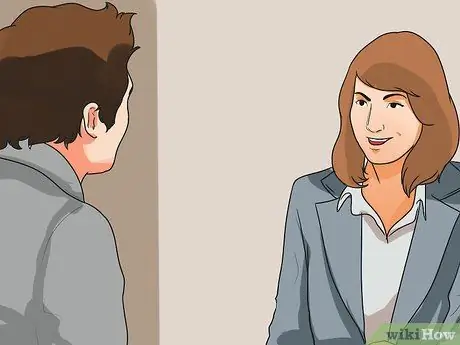
Քայլ 1. Փնտրեք մատչելի հաշիվներ:
Եթե դուք աշխատող կամ ուսանող եք, ձեր ընկերությունը կամ քոլեջը կարող է ձեզ VPN մուտք գործել: Հարցրեք, թե ինչպես կարելի է մուտք գործել հաշիվ աշխատակիցների կամ ուսանողների ծառայությունների միջոցով:
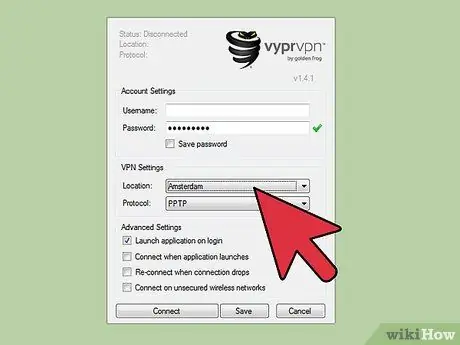
Քայլ 2. Նայեք ընտրանքներին, որոնք ունեք նոր հաշվի համար:
Հաշվի առեք անվտանգության տեսակը, գաղտնիությունը, անհրաժեշտ թողունակության չափը, արդյոք ձեզ հարկավոր են այլ երկրներում ելքային սերվերներ, անհրաժեշտ հարթակներ, արդյոք կարիք ունեք հաճախորդների սպասարկման և որքան պետք է վճարեք: Դրանցից յուրաքանչյուրի մասին ավելին կարդացեք այս հոդվածի ներքևի մասում գտնվող «Խորհուրդներ» -ում:
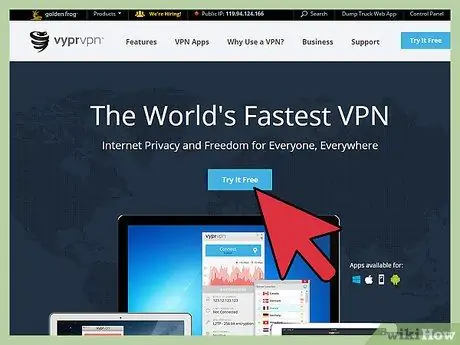
Քայլ 3. Գրանցվեք և ստացեք ձեր հաշվի տվյալները:
Եթե VPN ծառայություն եք գնում VPN մատակարարից, գուցե ստիպված լինեք վճարել ծառայության համար: Գրանցվելուց և վճարելուց (կամ հաստատելուց, որ ձեր ընկերությունը կամ համալսարանը չի մատուցում այս ծառայությունը), մատակարարը ձեզ կտրամադրի VPN մուտք գործելու տեղեկատվություն, ինչպիսիք են օգտվողի անունը, գաղտնաբառը և IP- ն կամ սերվերի անունը: Ձեր VPN- ին միանալու համար կարող եք օգտագործել հետևյալ եղանակներից մեկը:
Մեթոդ 1 6 -ից. Միացեք VPN- ին ՝ օգտագործելով Windows Vista և Windows 7
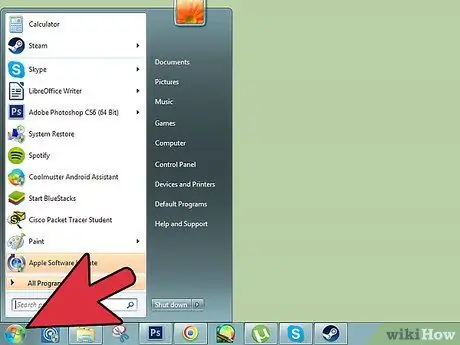
Քայլ 1. Կտտացրեք «Սկսել»:
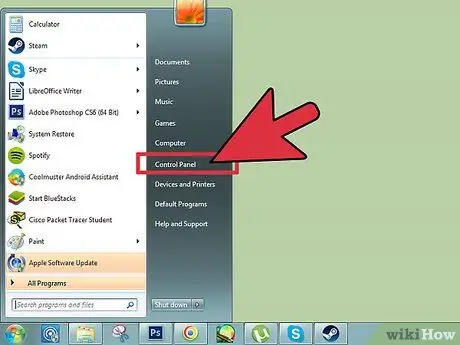
Քայլ 2. Ընտրեք «Կառավարման վահանակ»:
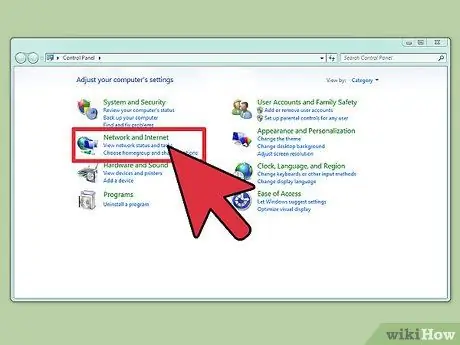
Քայլ 3. Կառավարման վահանակի պատուհանում կտտացրեք «Networkանց և ինտերնետ»:
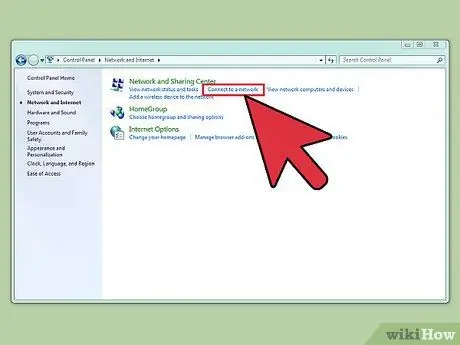
Քայլ 4. Կտտացրեք «Միացեք ցանցին»:
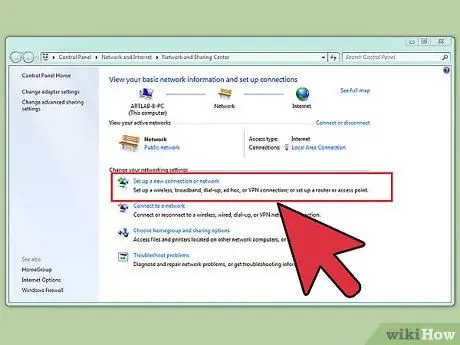
Քայլ 5. Ընտրեք «Կարգավորել կապ կամ ցանց»:
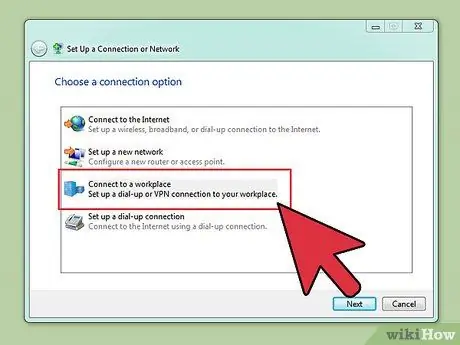
Քայլ 6. «Ընտրեք կապի տարբերակ» կետում ընտրեք «Միացեք աշխատավայրին», այնուհետև կտտացրեք «Հաջորդ»:
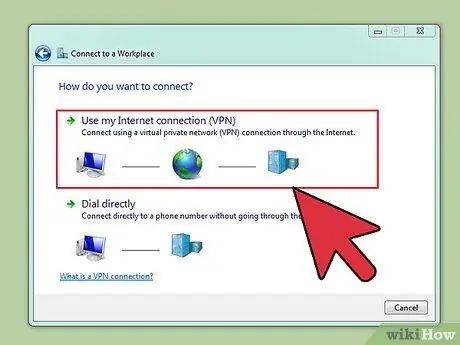
Քայլ 7. Նայեք «Ինչպե՞ս եք ցանկանում միանալ» վերնագրով էջի ընտրանքներին:
«Ընտրեք« Օգտագործել իմ ինտերնետային կապը (VPN) »:
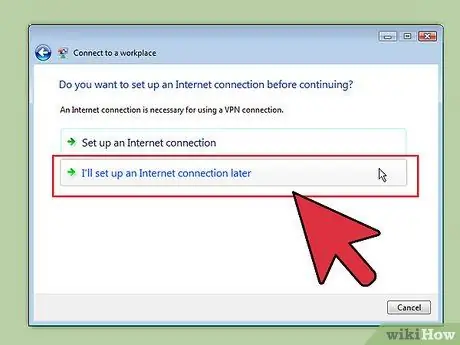
Քայլ 8. Կհայտնվի պատուհան, որը հարցնում է «continuingանկանու՞մ եք ինտերնետ կապ ստեղծել նախքան շարունակելը»:
Ընտրեք «Հետագայում ինտերնետ կապ կստեղծեմ»:
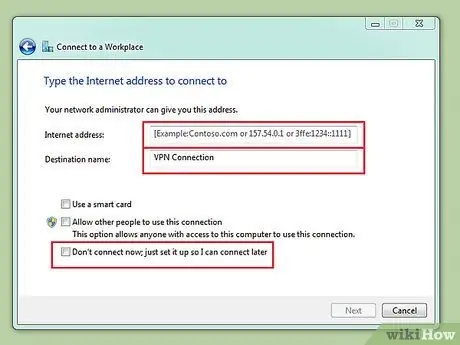
Քայլ 9. Մուտքագրեք սերվերի տվյալները, որոնք տրվել են ձեզ:
Մուտքագրեք IP հասցեն «Ինտերնետ հասցե» տեքստային տուփում, իսկ սերվերի անունը ՝ «Ուղղության անուն» տեքստային դաշտում: Նշեք «Մի՛ կապվեք հիմա, պարզապես տեղադրեք այն, որպեսզի կարողանամ ավելի ուշ միանալ» կողքին: Կտտացրեք «Հաջորդ»:
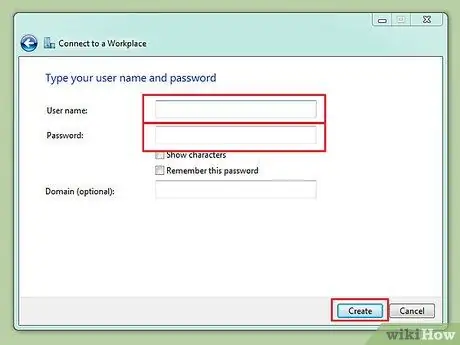
Քայլ 10. Մուտքագրեք VPN տիրոջ կողմից ձեզ տրամադրված օգտանունը և գաղտնաբառը:
Կտտացրեք վանդակը ՝ օգտվողի անունը և գաղտնաբառը հիշելու համար, եթե չեք ցանկանում ամեն անգամ միանալիս մուտքագրել այն: Կտտացրեք «Ստեղծել»:
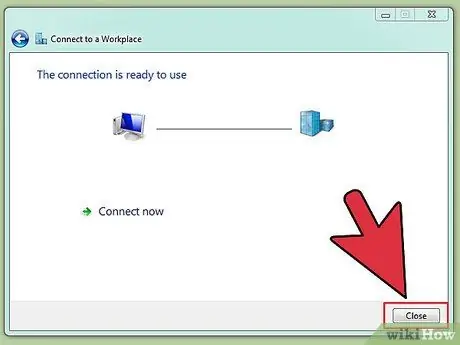
Քայլ 11. Սեղմեք «Փակել», երբ հայտնվի «Կապը պատրաստ է օգտագործման համար» հաղորդագրությամբ պատուհանը:
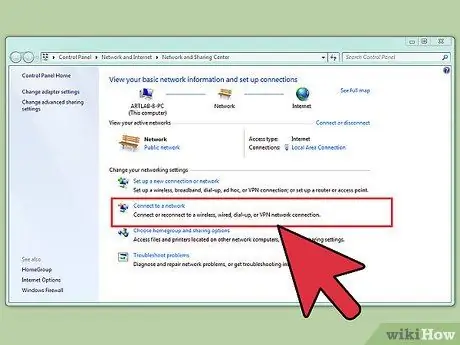
Քայլ 12. Կտտացրեք «Միացեք ցանցին» «Networkանց և համօգտագործման կենտրոն» խորագրի ներքո, այնուհետև կտտացրեք նոր ստեղծված VPN կապին:
Կտտացրեք «Միացեք»:
Մեթոդ 2 6 -ից. Windows 8 -ի միջոցով միացեք VPN- ին
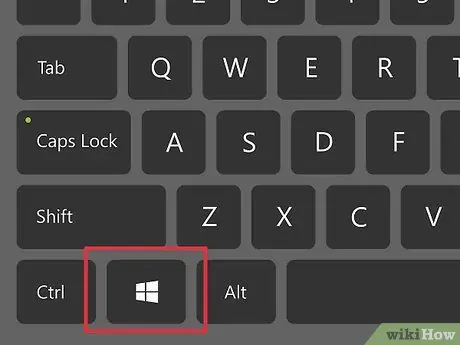
Քայլ 1. Սեղմեք Windows ստեղնաշարի վրա և որոնեք «VPN»:
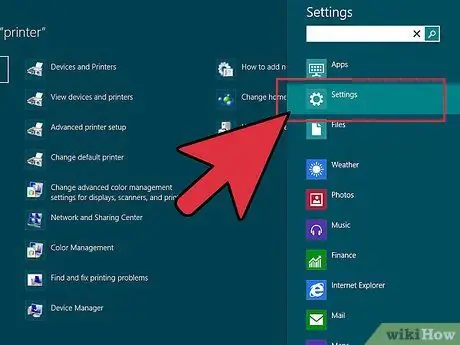
Քայլ 2. Կտտացրեք «Կարգավորումներ» աջ պատուհանում և ձախ պատուհանում կտտացրեք «Կարգավորել վիրտուալ մասնավոր ցանցի (VPN) կապ»:
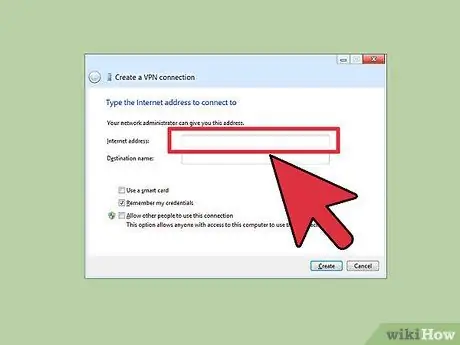
Քայլ 3. «Ստեղծել VPN կապ» պատուհանում մուտքագրեք ձեր VPN ինտերնետային հասցեն ՝ նկարագրական անվան հետ միասին:
Համոզվեք, որ «Հիշիր իմ հավատարմագրերը» վանդակը նշվում է ավելի արագ մուտքի համար: Կտտացրեք «Ստեղծել»:
IP հասցեն տրամադրվում է ընկերության կամ VPN մատակարարի կողմից:
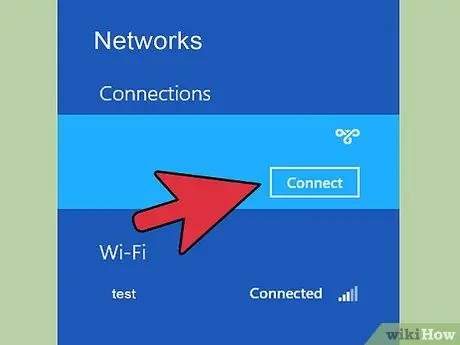
Քայլ 4. Սավառնել նոր ստեղծված VPN- ի վրա, երբ հայտնվի «worksանցեր» վահանակը:
Կտտացրեք «միացնել»:
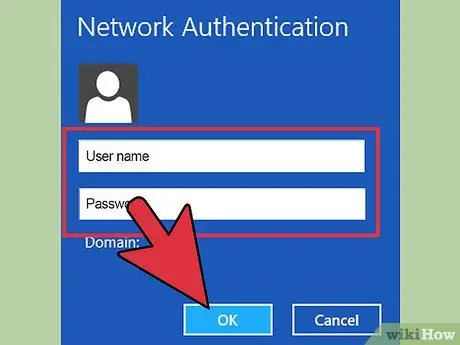
Քայլ 5. Ավելացրեք օգտվողի անուն և գաղտնաբառ:
Այս տեղեկատվությունը տրամադրվում է ընկերության կամ VPN մատակարարի կողմից: Կտտացրեք «Լավ»: Դուք այժմ կապված եք:
Մեթոդ 3 6 -ից. Միացեք VPN- ին ՝ օգտագործելով Windows XP
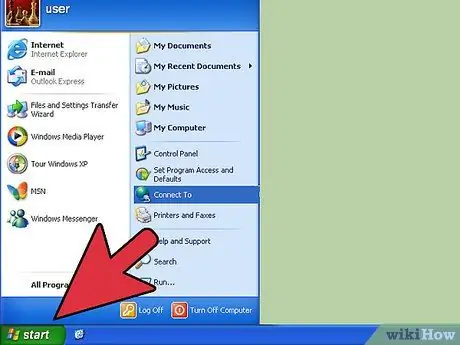
Քայլ 1. Կտտացրեք «Սկսել» կոճակին և ընտրեք «Կառավարման վահանակ»:
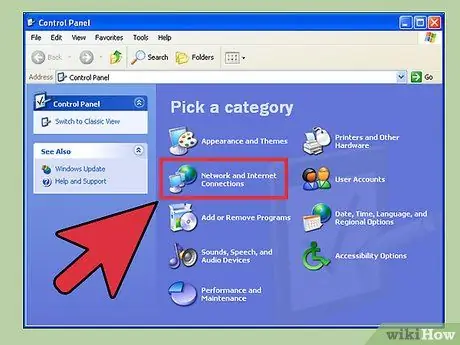
Քայլ 2. Ընտրեք «Networkանց և ինտերնետ կապեր», այնուհետև «Networkանցային կապեր»:
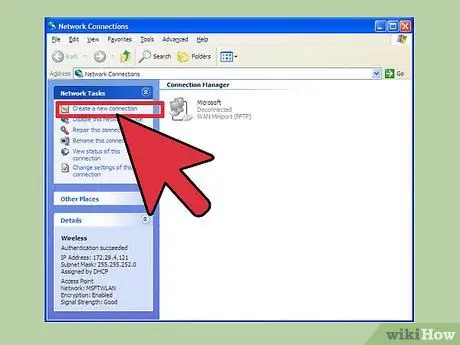
Քայլ 3. Tasանցի առաջադրանքներ վերնագրի տակ փնտրեք «Ստեղծեք նոր կապ»:
Կտտացրեք այն և կտտացրեք «Հաջորդ»: Էկրանի վրա կրկին կտտացրեք «Հաջորդ» ՝ «Բարի գալուստ նոր կապի հրաշագործ» վերնագրով:
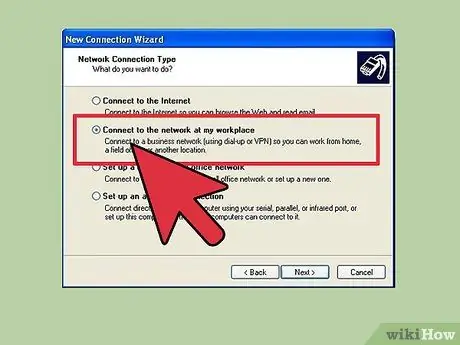
Քայլ 4. Սեղմեք «Միացեք իմ աշխատավայրում ցանցին» կողքին գտնվող ռադիո կոճակին:
Կտտացրեք «Հաջորդ»:
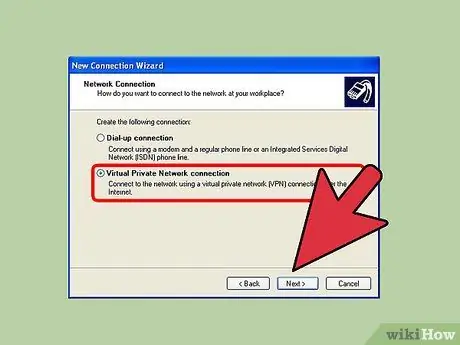
Քայլ 5. Հաջորդ էջում ընտրեք «Վիրտուալ մասնավոր ցանցային կապ» և կտտացրեք «Հաջորդ»:
- Եթե դուք օգտագործում եք dial-up ինտերնետային կապ, հաջորդ էջում կտեսնեք «Հանրային ցանց» էջը: Ընտրեք «Ավտոմատ հավաքեք այս նախնական կապը» ռադիո կոճակը, այնուհետև կտտացրեք «Հաջորդ»:
- Եթե դուք օգտագործում եք կաբելային մոդեմ կամ ինտերնետի այլ տեսակի աղբյուր, որը միշտ միացված է, կտտացրեք «Մի հավաքեք սկզբնական կապը»:
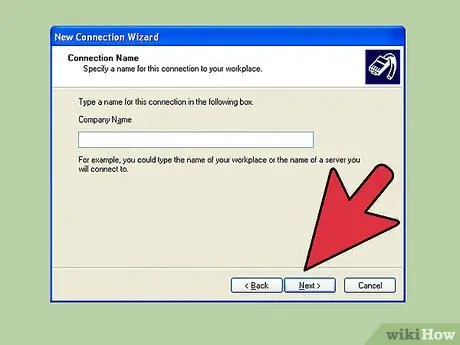
Քայլ 6. «Միացման անուն» էջի տեքստային դաշտում մուտքագրեք նոր կապի անունը և կտտացրեք «Հաջորդ»:
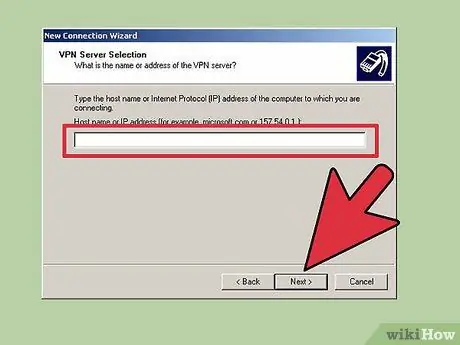
Քայլ 7. Լրացրեք DNS սերվերի անունը կամ IP հասցեն այն VPN սերվերի համար, որին ցանկանում եք միանալ «Տիրոջ անունը կամ IP հասցեն» նշվող տեքստային դաշտում:
Կտտացրեք «Հաջորդ», այնուհետև կտտացրեք «Ավարտել»:
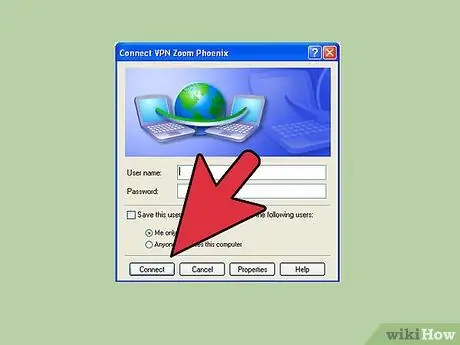
Քայլ 8. Մուտքագրեք VPN սեփականատիրոջ տրամադրած օգտանունը և գաղտնաբառը:
Նշեք այս տեղեկատվությունը պահելու վանդակը, եթե ցանկանում եք այն պահել հետագա օգտագործման համար: Կտտացրեք «Միացեք» ՝ VPN- ին միանալու համար:
Մեթոդ 4 6 -ից. Միացեք VPN- ին ՝ օգտագործելով Mac OS X
Mac- ի «Networkանցի միացում» գործիքը չի փոխվել Mac OS X- ի բոլոր տարբերակների համար: Որպես այդպիսին, այս հրահանգները պետք է աշխատեն VPN կապի հիմունքները հաստատելու համար: Այնուամենայնիվ, խորհուրդ է տրվում, որ ձեր համակարգը արդիական պահեք ՝ անվտանգության ցանկացած թերություն վերացնելու համար, ինչպես նաև մուտք գործեք ավելի նոր առաջադեմ ընտրանքներ (օրինակ ՝ վկայագրերի օգտագործում) ՝ ձեր VPN կապը կազմաձևելու համար:
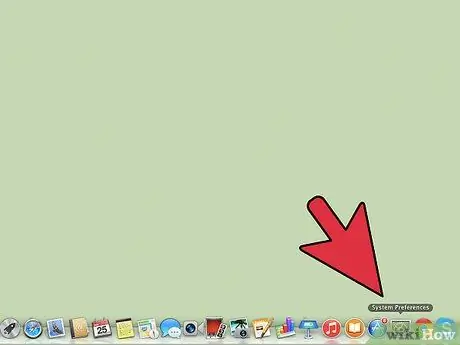
Քայլ 1. Ընտրեք Apple ընտրացանկը և ընտրեք «Համակարգի նախապատվություններ»:
Կտտացրեք «Networkանց» պիտակով պատկերակին:
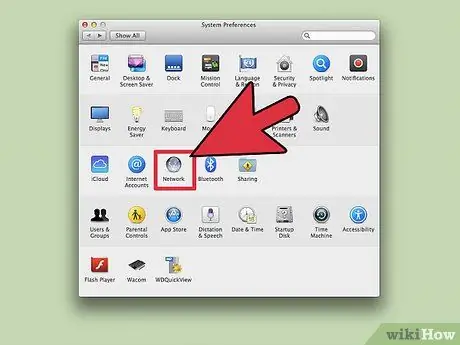
Քայլ 2. Փնտրեք ցանցերի ցանկը պատուհանի ձախ կողմում գտնվող կողագոտում:
Կտտացրեք ցուցակի ներքևի գումարած նշանին ՝ նոր կապ ավելացնելու համար:
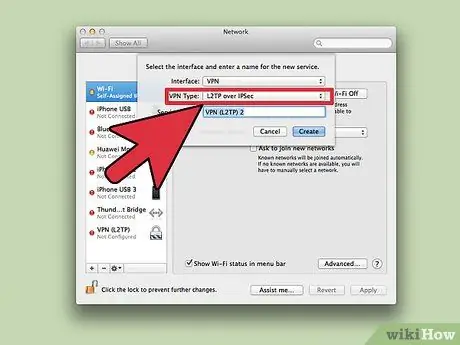
Քայլ 3. Օգտագործեք բացվող ընտրացանկը `« VPN »ընտրելու համար, երբ պատուհան է հայտնվում, որը խնդրում է ձեզ ընտրել միջերես:
Ընտրեք կապի արձանագրություն: Mac OS X Yosemite- ն աջակցում է «L2TP IPSec- ով», «PPTP» կամ «Cisco IPSec» VPN արձանագրության տեսակները: Այս մասին ավելին կարող եք կարդալ այս հոդվածի ներքևի մասում գտնվող «Խորհուրդներ» բաժնում: Մուտքագրեք VPN- ի անուն, այնուհետև կտտացրեք «Ստեղծել»:
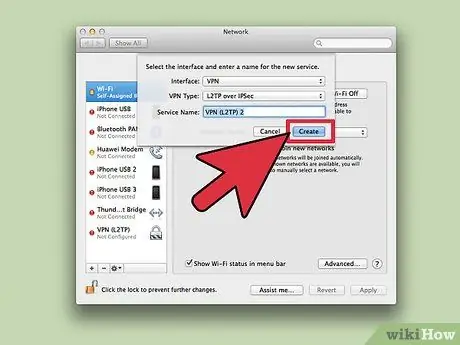
Քայլ 4. Վերադարձեք screenանցի էկրան և ընտրեք ձեր նոր VPN կապը ձախ կողագոտու ցուցակից:
Բացվող ընտրացանկից ընտրեք «Ավելացնել կոնֆիգուրացիա»: Մուտքագրեք ձեր VPN- ի անունը տեքստային դաշտում, որը երևում է, և կտտացրեք «Ստեղծել»:
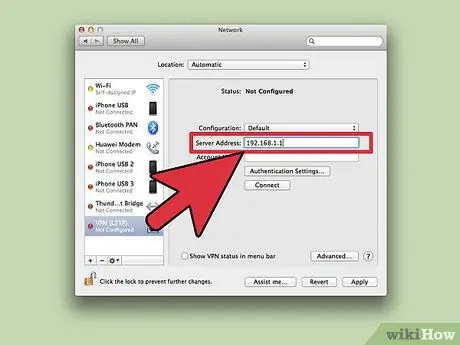
Քայլ 5. Երկու տեքստային տուփերում մուտքագրեք սերվերի հասցեն և հաշվի անունը, որը ձեզ տվեց VPN սեփականատերը:
Կտտացրեք «Նույնականացման կարգավորումներ» ՝ «Հաշվի անուն» տեքստային տուփի ներքևում:
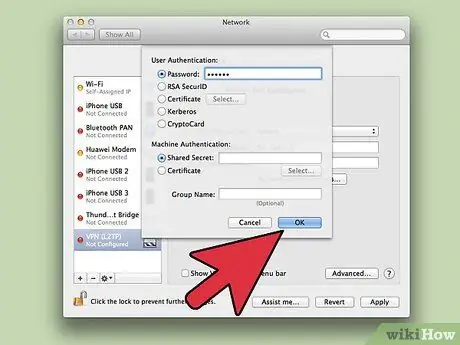
Քայլ 6. Կտտացրեք «Գաղտնաբառ» ռադիո կոճակին և մուտքագրեք VPN- ի սեփականատիրոջ կողմից տրված գաղտնաբառը:
Կտտացրեք «Ընդհանուր գաղտնիք» ռադիո կոճակին և մուտքագրեք ձեզ տրամադրված տեղեկատվությունը: Կտտացրեք «Լավ»:
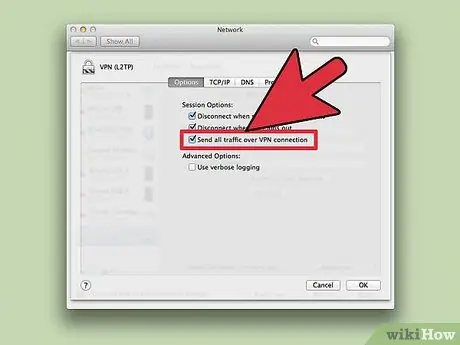
Քայլ 7. Հպեք «Ընդլայնված» կոճակին և համոզվեք, որ «Ուղարկեք ամբողջ երթևեկը VPN կապով» կողքի տուփը ստուգված է:
Կտտացրեք «Լավ», այնուհետև կտտացրեք «Դիմել»: Կտտացրեք «Միացեք» ՝ ձեր նոր VPN կապին միանալու համար:
Մեթոդ 5 -ից 6 -ը. Միացեք VPN- ին ՝ օգտագործելով iOS
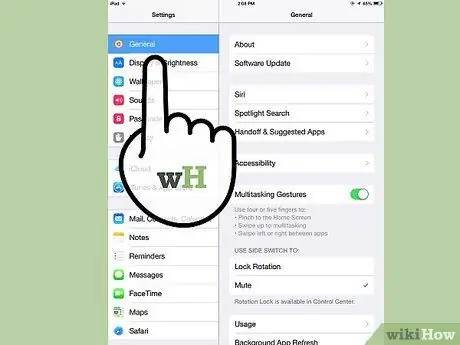
Քայլ 1. Կտտացրեք «Կարգավորումներ», ապա ընտրեք «Ընդհանուր»:
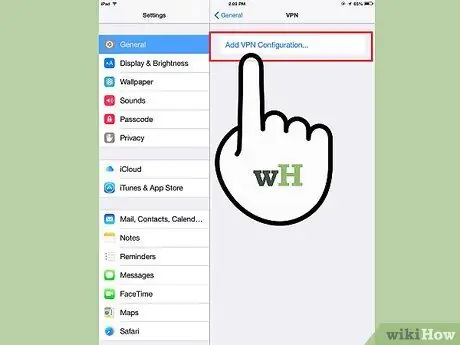
Քայլ 2. Ոլորեք դեպի ներքևը և ընտրեք «VPN»:
Կտտացրեք «Ավելացնել VPN կոնֆիգուրացիա»:
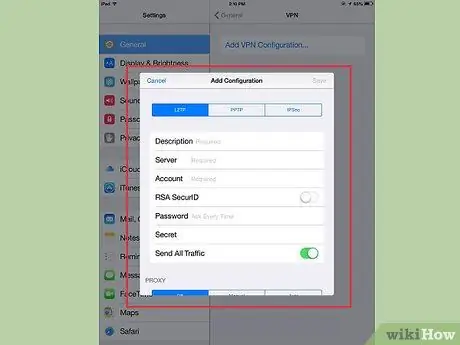
Քայլ 3. Ընտրեք կապի արձանագրությունը:
Վերին սանդղակում կտեսնեք, որ iOS- ն ապահովում է երեք տեսակի արձանագրություններ ՝ L2TP, PPTP և IPSec: Եթե ձեր VPN- ն ապահովված է որևէ ընկերության կողմից, ապա ընկերությունը, ամենայն հավանականությամբ, ձեզ կասի այն արձանագրությունը, որը պետք է օգտագործեք: Եթե դուք օգտագործում եք ինքնակառավարվող VPN, համոզվեք, որ օգտագործում եք այն պրոտոկոլի տեսակը, որն ապահովում է ձեր օպերատորը:
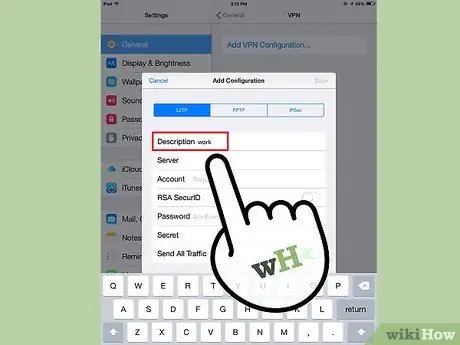
Քայլ 4. Մուտքագրեք նկարագրություն:
Սա կարող է լինել այն, ինչ ուզում ես: Օրինակ, եթե այս VPN- ն աշխատանքի համար է, կարող եք ավելացնել «Աշխատանք»: Եթե նախատեսում եք օգտագործել այս VPN- ը ՝ մեկ այլ երկրում Netflix դիտելու համար, կարող եք այն անվանել, օրինակ, «կանադական Netflix»:
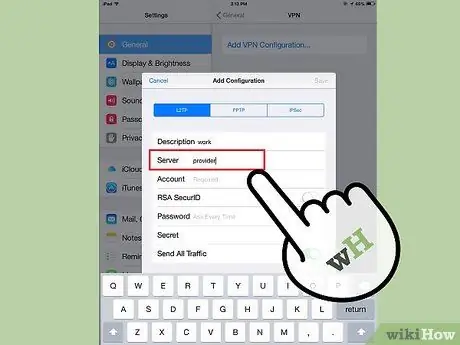
Քայլ 5. Մուտքագրեք ձեր սերվերի տվյալները:
Այս տեղեկատվությունը տրամադրվում է VPN մատակարարի կամ ձեր ընկերության կողմից:
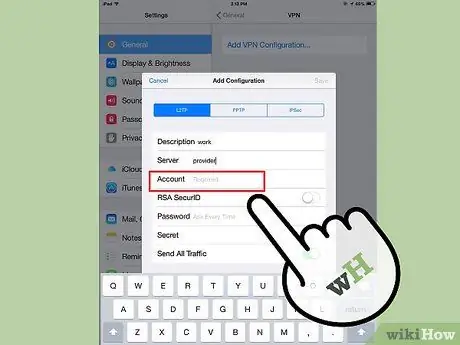
Քայլ 6. Մուտքագրեք «Հաշիվ» անունը:
Այս դաշտը վերաբերում է այն օգտվողի անունին, որն ամենայն հավանականությամբ ստեղծվել է, երբ դուք գնել եք որևէ ընկերության կողմից հյուրընկալված կամ տրամադրված VPN:
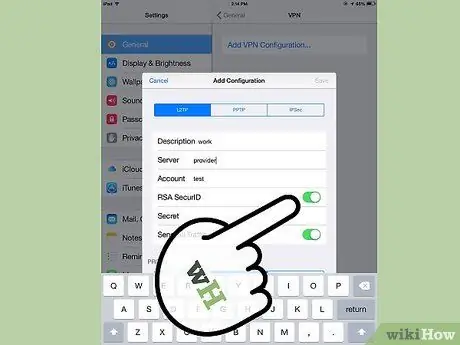
Քայլ 7. Միացրեք «RSA SecurID» - ը, եթե օգտագործում եք նույնականացման այս ձևը:
Այն ակտիվացնելու համար կտտացրեք մոխրագույն կոճակին: Այս հատկությունը ակտիվանում է, երբ գույնը դառնում է կանաչ: RSA SecurID- ը բաղկացած է ինչպես ապարատային, այնպես էլ ծրագրային մեխանիզմներից, որոնք ստեղծում են բանալիներ ՝ որոշակի ժամանակահատվածում օգտվողներին ստուգելու համար: Ամենայն հավանականությամբ, դուք ունեք RSA SecurID պրոֆեսիոնալ պայմաններում:
- RSA SecurID- ը IPSec- ում միացնելու համար կտտացրեք «Օգտագործել վկայագիրը» կոճակին, որպեսզի այն կանաչի: «RSA SecurID» ընտրելուց հետո կտտացրեք «Պահել»:
- IPSec- ը նաև թույլ կտա Ձեզ օգտագործել CRYPTOCard կամ ցանկացած սերտիֆիկատ կանխադրված.cer,.crt,.der,.p12 և.pfx ձևաչափերով:
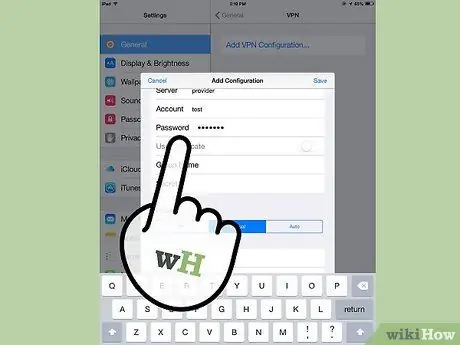
Քայլ 8. Լրացրեք «Գաղտնաբառը»:
Ձեր գաղտնաբառը, ամենայն հավանականությամբ, տրամադրվում է օգտվողի անվան հետ միասին: Խորհրդակցեք ձեր ընկերության կամ VPN մատակարարի հետ, եթե չգիտեք:
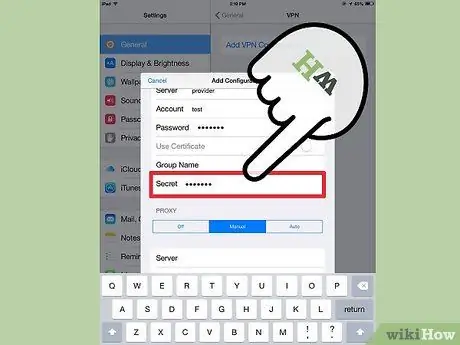
Քայլ 9. Լրացրեք «Գաղտնի» -ը, եթե դրա կարիքը ունեք:
«Գաղտնի» -ը օգտագործվում է ձեր հաշվի հետագա նույնականացման համար: Ինչպես RSA Secure ID- ի «բանալին», այնպես էլ «գաղտնիքը» սովորաբար ձեր մատակարարի կամ ընկերության տրամադրած տառերի և թվերի տող է: Եթե այս տեղեկատվությունը չի տրամադրվել, գուցե հարկ չլինի որևէ բան մուտքագրել այս դաշտում, կամ ստիպված լինեք կապվել մատակարարի կամ ընկերության հետ «գաղտնիքի» համար:
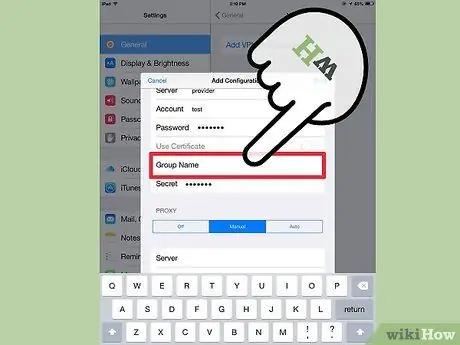
Քայլ 10. Անհրաժեշտության դեպքում լրացրեք «Խմբի անունը» IPSec կապի համար:
Կրկին, այս տեղեկատվությունը տրամադրվում է ձեզ, ուստի լրացրեք այն, եթե ձեր ընկերությունը կամ մատակարարը կիսվել է այս տեղեկատվությամբ: Եթե ոչ, ապա հավանականությունը մեծ է, պարզապես կարող եք այն դատարկ թողնել:
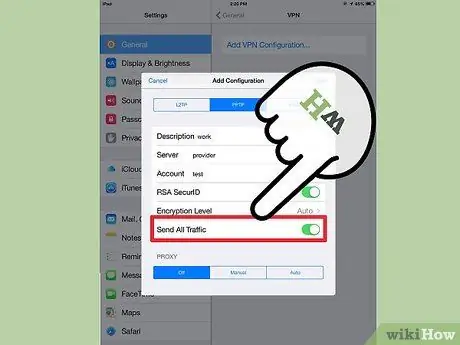
Քայլ 11. Ընտրեք ՝ ցանկանում եք ուղարկել ձեր ամբողջ ինտերնետային տրաֆիկը VPN- ի միջոցով «Ուղարկել ամբողջ երթևեկությունը» բաժնում:
Կտտացրեք այս դաշտի կողքին գտնվող կոճակին և համոզվեք, որ այն նշված է կանաչով, եթե ցանկանում եք, որ ձեր ամբողջ ինտերնետային տրաֆիկը անցնի VPN- ով:
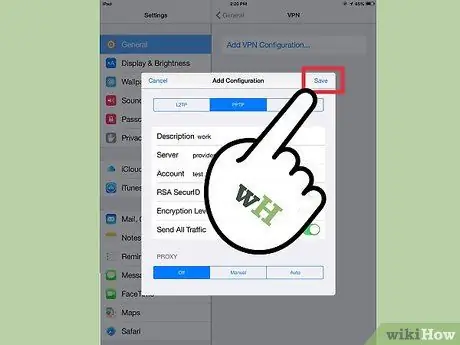
Քայլ 12. Կտտացրեք «Պահել» վերին աջ անկյունում `կարգավորումները պահպանելու համար:
Այս պահին VPN- ը կկապվի:
- Կարող եք փոխել VPN կապը կամ անջատել այն հիմնական «Կարգավորումներ» էջից ՝ կտտացնելով համապատասխան կոճակը: Եթե կոճակը կանաչ է, նշանակում է, որ դուք միացված եք: Եթե կոճակը մոխրագույն է, նշանակում է, որ դուք միացված չեք: Այս կոճակը կհայտնվի «Wi-Fi»-ի ներքևում:
- Եթե ձեր հեռախոսը օգտագործում է VPN կապ, ապա պատկերակը կհայտնվի հեռախոսի վերևի ձախ մասում, որը բաղկացած է «VPN» մեծ տառերից ՝ վանդակում:
Մեթոդ 6 -ից 6 -ը. Միացեք VPN- ին ՝ օգտագործելով Android OS

Քայլ 1. Գնացեք «Մենյու»:
Բացեք «Կարգավորումներ»:
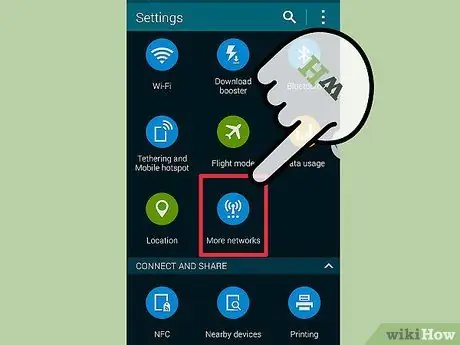
Քայլ 2. Բացեք «Wireless & Networks» կամ «Wireless Controls» ՝ կախված ձեր Android տարբերակից:
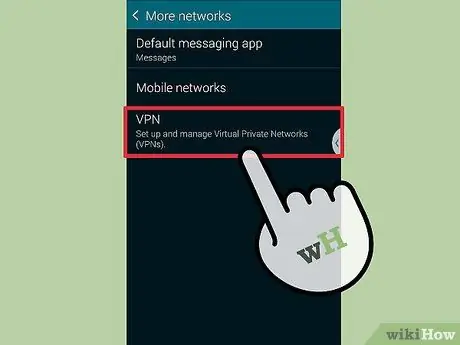
Քայլ 3. Ընտրեք «VPN կարգավորումներ»:
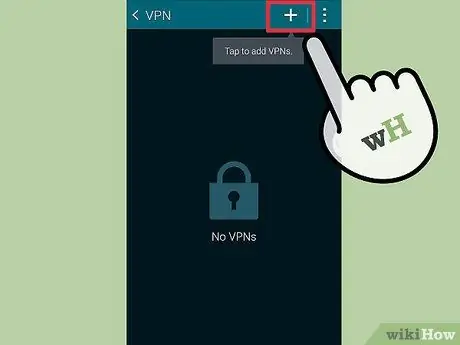
Քայլ 4. Ընտրեք «Ավելացնել VPN»:
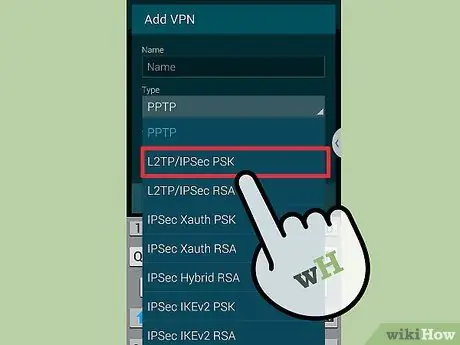
Քայլ 5. Ընտրեք «Ավելացնել PPTP VPN» կամ «Ավելացնել L2TP/IPsec PSK VPN» ՝ կախված ձեր նախընտրած արձանագրությունից:
Լրացուցիչ տեղեկությունների համար տե՛ս «Հուշումներ» այս հոդվածի ներքևում:
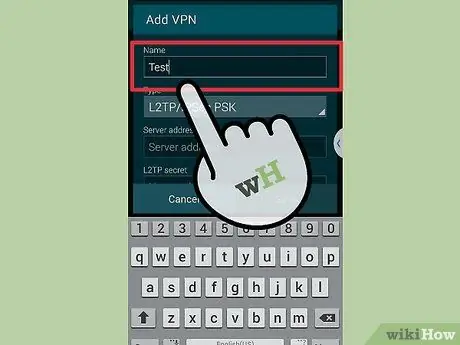
Քայլ 6. Ընտրեք «VPN անուն» և մուտքագրեք VPN- ի նկարագրական անունը:
Սա կարող է լինել այն, ինչ ուզում ես:
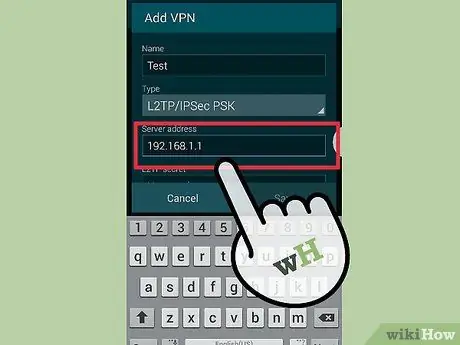
Քայլ 7. Ընտրեք «Սահմանել VPN սերվեր» և մուտքագրեք սերվերի IP հասցեն:
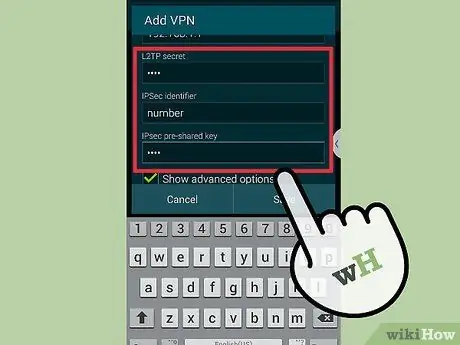
Քայլ 8. Սահմանեք ձեր գաղտնագրման կարգավորումները:
Ստուգեք ձեր VPN մատակարարի հետ ՝ կապը կոդավորված կլինի, թե ոչ:
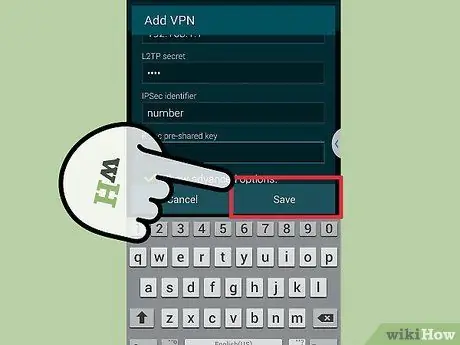
Քայլ 9. Բացեք ընտրացանկը և ընտրեք «Պահել»:
Ձեզանից կարող է պահանջվել հաստատել գործողությունը պահպանման գաղտնաբառով: Սա ձեր Android սարքի գաղտնաբառն է և ոչ թե VPN գաղտնաբառ:
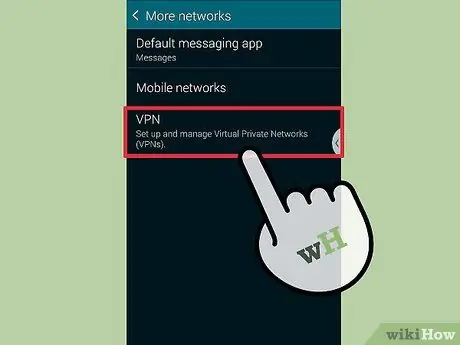
Քայլ 10. Բացեք ընտրացանկը և ընտրեք «Կարգավորումներ»:
Ընտրեք «Անլար և ցանց» կամ «Անլար կարգավորիչներ»:
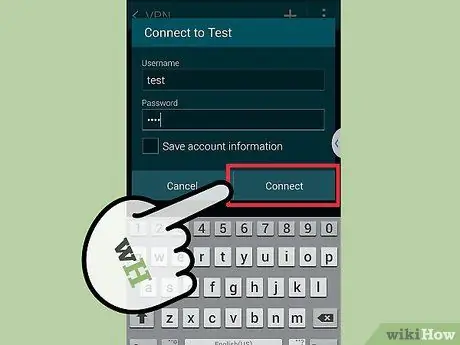
Քայլ 11. Selectանկից ընտրեք ձեր ստեղծած VPN կոնֆիգուրացիան:
Մուտքագրեք ձեր օգտվողի անունը և գաղտնաբառը: Ընտրեք «Հիշել օգտվողի անունը» և ընտրել «Միացում»: Դուք այժմ միացված եք VPN- ի միջոցով: Կոճակի պատկերակը կհայտնվի վերին սանդղակում `նշելու, որ դուք կապված եք VPN- ին:
Խորհուրդներ
- Միացման համար արձանագրություն ընտրելիս հաշվի առեք, թե ինչպես եք օգտագործելու VPN- ն: Հայտնի է, որ PPTP- ն արագ է wi-fi- ի համար, բայց ավելի քիչ ապահով է, քան L2TP- ն կամ IPSec- ը: Այսպիսով, եթե անվտանգությունը ձեզ համար կարևոր է, օգտագործեք L2TP կամ IPSec: Եթե VPN- ին միանում եք աշխատանքային նպատակների համար, ձեր ընկերությունը, ամենայն հավանականությամբ, ունի նախընտրելի արձանագրություն: Եթե օգտագործում եք VPN սերվեր, համոզվեք, որ օգտագործում եք նրանց աջակցած արձանագրությունը:
- VPN ծառայություն VPN մատակարարից գնելիս հաշվի առեք ձեր ուզած անվտանգության տեսակը: Եթե ցանկանում եք VPN օգտագործել ՝ փաստաթղթեր, էլ. SSL- ը անվտանգության գաղտնագրման ամենատարածված ձևն է: Գաղտնագրումը չթույլատրված օգտվողների տվյալները քողարկելու միջոց է: Կարող եք նաև ընտրել սերվեր, որն օգտագործում է OpenVPN- ը ՝ «կետ առ կետ թունելավորման արձանագրություն» (PPTP) փոխարեն ՝ ծածկագրման համար: PPTP- ն վերջին տարիներին ունեցել է անվտանգության մի շարք խոցելի տեղեր. մինչդեռ OpenVPN- ն ընդհանուր առմամբ համարվում է ավելի ապահով գաղտնագրում.
- VPN ծառայություն VPN մատակարարից գնելիս հաշվի առեք, թե որքան գաղտնիություն եք ցանկանում: Որոշ հաղորդավարներ կարող են գրանցել օգտվողի գործունեությունը, որը կարող է փոխանցվել իշխանություններին, եթե դա անօրինական է: Եթե ցանկանում եք, որ ձեր դիտարկումը կամ տվյալների փոխանցումը գաղտնի լինի, ընտրեք VPN մատակարար, որը չի պահում օգտվողի տեղեկամատյանները:
- VPN մատակարարից VPN ծառայություն գնելիս մտածեք ձեր VPN- ի թողունակության պահանջների մասին: Թողունակությունը որոշում է, թե որքան տվյալներ կարող են փոխանցվել: Բարձրորակ տեսաերիզներն ու աուդիոներն ավելի մեծ են, ուստի ավելի մեծ թողունակություն են պահանջում, քան տեքստը կամ պատկերները: Եթե ցանկանում եք օգտագործել VPN միայն ինտերնետում ճամփորդելու կամ մասնավոր փաստաթղթեր փոխանցելու համար, ապա տանտերերի մեծամասնությունը բավականաչափ թողունակություն է տալիս դա արագ և հեշտությամբ անելու համար: Այնուամենայնիվ, եթե ցանկանում եք վիդեո կամ աուդիո հեռարձակել, ինչպես օրինակ դիտել Netflix- ը կամ ընկերների հետ ինտերնետ խաղեր խաղալ, ընտրեք VPN սերվեր, որը թույլ է տալիս անսահմանափակ թողունակություն:
- VPN ծառայություն VPN մատակարարից գնելիս հաշվի առեք ՝ արդյոք ձեր երկրից դուրս բովանդակություն մուտք գործելո՞ւ եք: Ինտերնետ դիտելիս ձեր հասցեն ցույց կտա, թե որտեղ եք գտնվում: Սա կոչվում է «IP հասցե»: Եթե փորձում եք մուտք գործել այլ երկրի բովանդակություն, ձեր IP հասցեն կարող է դա թույլ չտալ, քանի որ այդ երկրի և ձեր երկրի միջև համաձայնություն չկա բովանդակության նկատմամբ օրինական իրավունքների վերաբերյալ: Այնուամենայնիվ, կարող եք օգտագործել VPN սերվեր ՝ «ելքային սերվերով», որը կցուցադրի ձեր IP հասցեն, կարծես այդ երկրում լինեիք: Այս կերպ, դուք կարող եք մուտք գործել այլ երկրների բովանդակություն `ելքային սերվերի միջոցով: Դա անելու համար VPN սերվեր ընտրելիս նայեք ձեր հյուրընկալողի սերվերի գտնվելու վայրերը ՝ համոզվելու համար, որ նրանք ունեն սերվերներ այն երկրում, որտեղից ցանկանում եք մուտք գործել բովանդակություն:
- VPN ծառայություն VPN մատակարարից գնելիս հաշվի առեք, թե ինչ հարթակ օգտագործել: Youանկանու՞մ եք օգտագործել ձեր հեռախոսը կամ համակարգիչը: Եթե շատ եք ճանապարհորդում, և բջջային սարքի օգտագործումը, ինչպիսին է հեռախոսը կամ պլանշետը, ձեզ համար կարևոր է, համոզվեք, որ ձեր նախընտրած VPN սերվերն աջակցում է այդ կապը կամ ծրագիր է տրամադրում այդ շարժական սարքի համար:
- VPN ծառայություն VPN մատակարարից գնելիս հաշվի առեք, արդյոք Ձեզ անհրաժեշտ է հաճախորդների սպասարկում: Կարդացեք ակնարկներ և տեսեք, թե ինչպիսի աջակցություն են տրամադրում VPN հյուրընկալողները հաճախորդներին: Որոշ հաղորդավարներ առաջարկում են միայն հեռախոսային աջակցություն, իսկ մյուսները կարող են առաջարկել զրույցի կամ էլփոստի աջակցություն: Կարևոր է փնտրել այն ծառայությունը, որն առաջարկում է հաճախորդների համար ամենահարմար աջակցությունը: Կարող եք նաև որոնումներ կատարել որոնման համակարգերում (օրինակ ՝ Google- ում) ՝ հաճախորդների սպասարկման որակը ավելի լավ գնահատելու համար:
- VPN ծառայություն VPN մատակարարից գնելիս հաշվի առեք արժեքը: Որոշ VPN հյուրընկալողներ (օրինակ ՝ Բաց VPN) առաջարկում են անվճար ծառայություն. Այնուամենայնիվ, ընտրությունը սահմանափակ է: Քանի որ կան շատ մրցունակ VPN ծառայություններ, մի շտապեք համեմատել գներն ու ծառայությունները, որոնք առաջարկում են որոշ հաղորդավարներ: Դուք կարող եք ստանալ բոլոր այն ծառայությունները, որոնք ցանկանում և անհրաժեշտ են մեկ սերվերի վրա ՝ մյուսից քիչ գնով:






